- The PNP_DETECTED_FATAL_ERROR е проблем с BSoD, който може да възникне в Windows 10 поради хардуерни неизправности или несъвместимост на софтуера.
- Поддържайте системата и драйверите си актуални, за да разрешите проблема със синия екран.
- Използването на специален инструмент за компютърни грешки, включително BSoD, е надеждно решение, което трябва да опитате.
- Нулирането на вашия компютър е друга опция за разглеждане, тъй като помогна на много потребители със същия проблем.

- Изтеглете инструмента за възстановяване на компютъра Restoro който идва с патентованите технологии (патентът е наличен тук).
- Щракнете Започни сканиране за да намерите проблеми с Windows, които биха могли да причинят проблеми с компютъра.
- Щракнете Поправи всичко за отстраняване на проблеми, засягащи сигурността и производителността на вашия компютър
- Restoro е изтеглен от 0 читатели този месец.
Синият екран на смъртта може да причини много проблеми на Windows 10, и за съжаление тези видове грешки понякога са трудни за отстраняване.
Тъй като тези проблеми могат да бъдат проблемни, и днес ще ви покажем как да коригирате Син екран на смъртта проблем със стоп кода PNP_DETECTED_FATAL_ERROR.
PNP_DETECTED_FATAL_ERROR е проблем със син екран и може да причини много проблеми на вашия компютър. Това проблем може да бъде доста досадно, тъй като ще принуди вашия компютър внезапно да се рестартира.
Говорейки за този неуспех, потребителите съобщиха за следните проблеми:
- Проблем с PNP устройства Windows 10 - Има много проблеми с PNP устройства, които могат да възникнат, но ако срещнете някой от проблемите, не забравяйте да опитате някои от нашите решения
- PNP син екран - PNP грешката винаги ще показва син екран и ще принуди вашия компютър да се срине; това най-вероятно е причинено от драйверите ви, така че не забравяйте да ги актуализирате
- BSoD PNP_DETECTED_FATAL_ERROR - Това е грешка на BSoD и подобно на много други грешки на BSoD може да бъде трудно да се реши; този проблем обаче често се причинява от проблеми със софтуера и драйверите, така че може да искате да премахнете определени приложения и да проверите дали това помага
- PNP_DETECTED_FATAL_ERRORNorton, ntoskrnl.exe - Много потребители съобщиха, че антивирусът Norton е причинил този проблем на техния компютър; ако случаят е такъв, премахнете Norton от вашия компютър и вместо това инсталирайте друг антивирус
- PNP_DETECTED_FATAL_ERRORслед актуализация на Windows - Понякога можете да срещнете това съобщение за грешка след актуализация на Windows; ако случаят е такъв, трябва да намерите и премахнете проблемната актуализация от компютъра си и да проверите дали това решава проблема
Как да поправя PNP_DETECTED_FATAL_ERROR?
1. Използвайте инструмент за ремонт
Грешките на BSoD са трудни за отстраняване ръчно. За щастие има инструмент, посветен на намирането на причината и възможното решение на компютърните грешки, включително сини екрани.

Restoro се захранва от онлайн база данни, която включва най-новите функционални системни файлове за компютри с Windows 10, което ви позволява лесно да замените всички елементи, които могат да причинят BSoD грешка.
Този софтуер може да ви помогне и чрез създаване на точка за възстановяване преди започване на ремонта, което ви позволява лесно да възстановите предишната версия на вашата система, ако нещо се обърка.
Ето как можете да поправите грешки в системния регистър, като използвате Restoro:
- Изтеглете и инсталирайте Restoro.
- Стартирайте приложението.
- Изчакайте софтуерът да идентифицира проблеми със стабилността и възможни повредени файлове.
- Натиснете Започнете ремонт.
- Рестартирайте компютъра си, за да влязат в сила всички промени.
Веднага след като процесът на фиксиране приключи, вашият компютър трябва да работи без проблеми и няма да се налага да се тревожите за грешки на BSoD или бавно време за реакция.
⇒ Вземете Restoro
Опровержение:Тази програма трябва да бъде надстроена от безплатната версия, за да извърши някои специфични действия.
2. Актуализирайте Windows 10
- Натисни Windows Key + I за да отворите приложението Настройки.
- Когато се отвори приложението Настройки, отворете Актуализация и сигурност раздел.

- Сега щракнете върху Провери за обновления бутон.

Windows вече ще сканира за налични актуализации и ще ги изтегли автоматично във фонов режим. След като актуализациите бъдат изтеглени, те ще бъдат инсталирани веднага щом рестартирате компютъра си.
След като системата ви е актуална, проверете дали съобщението за грешка все още се появява. Сините екрани на смъртта обикновено се причиняват от хардуер или проблеми със софтуерната съвместимост.
За да отстраните тези проблеми и да предотвратите появата на PNP_DETECTED_FATAL_ERROR, е важно да поддържате Windows 10 актуализиран.
Както всеки друг операционна система, Windows 10 има някои проблеми с определен хардуер или софтуер и тези проблеми могат да причинят появата на BSoD грешки.
Microsoft работи усилено по отстраняването на тези проблеми и за да предотврати появата на грешки на Синия екран на смъртта, настоятелно ви съветваме да изтеглите най-новите корекции с помощта на Windows Update.
Много от тях лепенки адресирайте проблеми със сигурността и съвместимостта, затова, ако искате компютърът ви да е стабилен и без грешки, не забравяйте да изтеглите най-новите корекции.
Windows 10 обикновено инсталира липсващите актуализации автоматично, но понякога може да пропуснете важна актуализация поради определени грешки.
Windows Update не работи в Windows 10? Не се притеснявайте, използвайте нашето специално ръководство, за да разрешите проблема!
3. Премахнете антивирусната си програма

Антивирусът е от решаващо значение за безопасността на системата, но понякога и вашият антивирусен софтуер може да доведе до появата на грешки в син екран на смъртта.
Според потребителите грешката PNP_DETECTED_FATAL_ERROR често се причинява от вашия антивирус и за да се реши този проблем, се препоръчва да го премахнете.
Дори ако премахнете всички антивирусни програми на трети страни, компютърът ви няма да бъде напълно беззащитен, защото Windows 10 използва Windows Defender като своя антивирусна програма по подразбиране.
Според потребителите Norton Internet Security, McAfee и Avira са често срещаните причини за тази грешка в BSoD и ако искате да я поправите, ще трябва да премахнете гореспоменатите софтуер.
Трябва да споменем, че деинсталирането на антивирусния софтуер може да не реши проблема, така че ще трябва да използвате специален инструмент за премахване.
Ако грешката на синия екран на смъртта е отстранена след премахване на вашия антивирус, сега можете да го преинсталирате или можете да превключите към различен антивирусен софтуер.
Стартирайте сканиране на системата, за да откриете потенциални грешки

Изтеглете Restoro
Инструмент за ремонт на компютър

Щракнете Започни сканиране за намиране на проблеми с Windows.

Щракнете Поправи всичко за отстраняване на проблеми с патентованите технологии.
Стартирайте сканиране на компютър с инструмент за възстановяване на възстановяване, за да намерите грешки, причиняващи проблеми със сигурността и забавяния. След като сканирането приключи, процесът на поправяне ще замени повредените файлове с нови файлове и компоненти на Windows.
Ако премахването на антивирусната програма реши проблема, трябва да помислите за преминаване към друго антивирусно решение. Препоръчваме ви да използвате някое от тези най-добрите антивируси за Windows 10.
4. Премахнете проблемния софтуер

PNP_DETECTED_FATAL_ERROR BSoD може да бъде причинен от всеки софтуер на вашия компютър, затова е изключително важно да намерите и премахнете проблемния софтуер.
Ако сте инсталирали или актуализирали някое приложение, преди тази грешка да започне да се появява, не забравяйте да го премахнете и да проверите дали това коригира грешката.
Ако имате проблеми с приложения на трети страни, най-добрият начин да премахнете проблемното приложение е да използвате софтуер за деинсталиране.
За разлика от обикновения процес на деинсталиране, софтуерът за деинсталиране ще премахне всички файлове и регистър записи, свързани с проблемната приложение по този начин напълно го премахнете от вашия компютър.
В допълнение, това също ще гарантира, че остатъчните файлове не пречат на вашата система. Инструментът има лесен за използване интерфейс и лесно премахва всяко приложение от вашия компютър, заедно с всичките му файлове.
⇒ Вземете IObit Uninstaller
5. Актуализирайте драйверите си
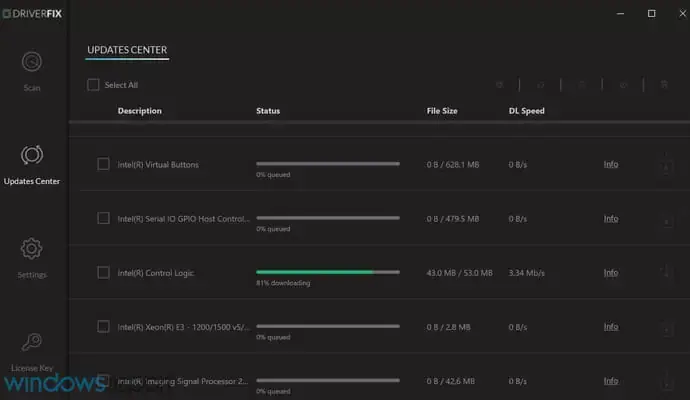
Windows 10 изисква драйвери за да разпознаете вашия хардуер. Ако конкретен драйвер е остарял, няма да можете да използвате този хардуер и ще получите BSoD грешка като PNP_DETECTED_FATAL_ERROR.
Актуализирането на драйверите е доста просто и можете да го направите просто като посетите уебсайта на производителя на хардуера и изтеглите най-новите драйвери за вашето устройство.
Много потребители съобщиха за това Intel DPTF Manager драйверът причинява проблема. Ако имате този драйвер, съветваме ви да се върнете към предишната версия и да проверите дали това решава проблема.
Изтеглянето на всички драйвери ръчно може да бъде дълъг и досаден процес, затова настоятелно ви препоръчваме да използвате инструмент, който ви позволява автоматично да актуализирате всичките си драйвери.
⇒ Вземете DriverFix
6. Извършете нулиране на Windows 10
- Рестартирайте компютъра си няколко пъти по време на последователността на зареждане, за да стартирате Автоматичен ремонт.

- Изберете Отстраняване на неизправности> Нулиране на този компютър> Премахване на всичко. Ако бъдете помолени да поставите инсталационен носител на Windows 10, не забравяйте да направите това.

- Изберете Само устройството, на което е инсталиран Windows> Просто премахнете моите файлове и щракнете върху Нулиране бутон.
- Следвайте инструкциите и изчакайте процесът на нулиране да завърши.
След като процесът на нулиране приключи, проверете дали вашият настолен компютър е стабилна. Ако грешката BSoD се появи отново, това означава, че проблемът най-вероятно е причинен от хардуер.
Ако грешката PNP_DETECTED_FATAL_ERROR Blue Screen of Death е причинена от определен софтуер, можете да го поправите, като извършите нулиране на Windows 10.
Преди да започнете нулирането на Windows 10, трябва да създадете резервно копие за всичките си важни файлове. Тази процедура е подобна на чистата инсталация и ще изтрие всички файлове от вашия дял C.
Автоматичната поправка не можа да поправи вашия компютър с Windows 10? Проверете нашето ръководство, за да разрешите грешката.
7. Проверете вашия хардуер

PNP_DETECTED_FATAL_ERROR Син екран на смъртта грешка може да бъде причинена от вашия хардуер, така че не забравяйте да проверите дали вашият RAM работи правилно, тъй като RAM е често срещаната причина за този тип грешки.
Ако вашата RAM работи правилно, не забравяйте да проверите други основни компоненти като дънната платка, графичната карта, харддиски т.н.
Грешката PNP_DETECTED_FATAL_ERROR може да причини определени проблеми, но може лесно да бъде отстранена чрез актуализиране на драйверите или премахване на антивирусния софтуер.
Надяваме се, че тези препоръки от нашия списък са били полезни. За повече предложения, моля, отворете раздела за коментари по-долу.
 Все още имате проблеми?Поправете ги с този инструмент:
Все още имате проблеми?Поправете ги с този инструмент:
- Изтеглете този инструмент за ремонт на компютър оценени отлично на TrustPilot.com (изтеглянето започва на тази страница).
- Щракнете Започни сканиране за да намерите проблеми с Windows, които биха могли да причинят проблеми с компютъра.
- Щракнете Поправи всичко за отстраняване на проблеми с патентованите технологии (Ексклузивна отстъпка за нашите читатели).
Restoro е изтеглен от 0 читатели този месец.
често задавани въпроси
PNP_DETECTED_FATAL_ERROR е проблем с BSoD и принуждава вашия компютър внезапно да се рестартира. За да разрешите това, използвайте нашия ръководство за отстраняване на грешка PNP.
Можете да използвате различни инструменти за отстраняване на неизправности. Препоръчваме ви да разгледате нашите ръководство, включващо най-добрия софтуер за ремонт на BSoD.
По-скоро се причинява от хардуерни неизправности или проблеми със софтуера, отколкото от вирус. Ако искате да научите повече, проверете нашата ръководство, включващо основните причини за грешките на BSoD.
![КОРЕКЦИЯ: НЕПОДКРЕПЕНА ПРОЦЕСОР грешка в Windows 10 [Пълно ръководство]](/f/16edf72354d980e775e30e8a656e1253.webp?width=300&height=460)

